インストール編:WebSphere Development Studio Client(WDSC)For i
Installation Managerを起動します。「インストール」をクリックします。
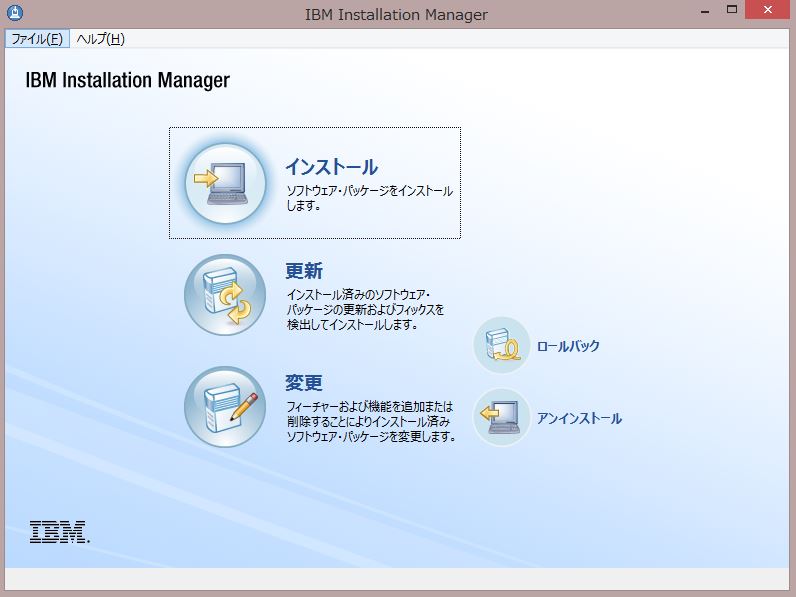
初回は下記の画面のようにエラーになります。
Installation Managerは、どこからインストールするか(リポジトリと呼びます)を
設定する必要があるからです。まず、リポジトリを設定します。
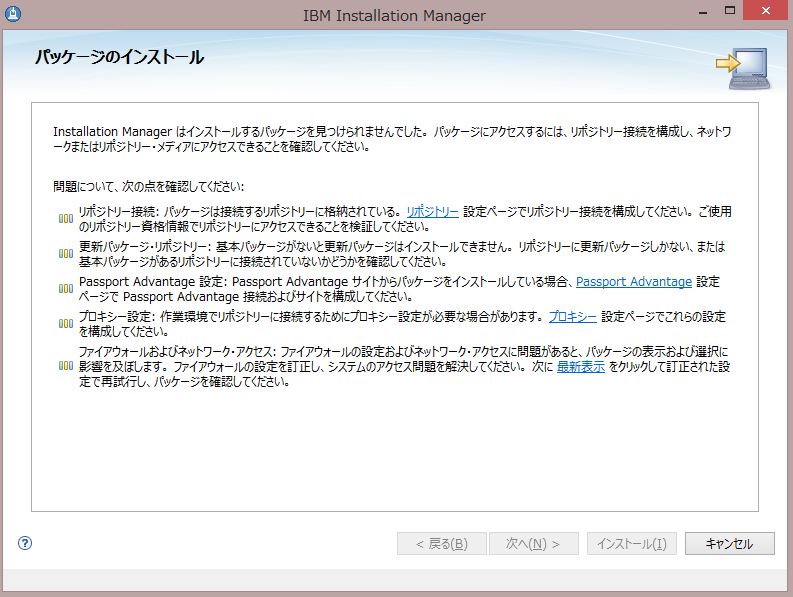

リポジトリーの追加
※ネットワークドライブだと、インストールに失敗するかも知れません
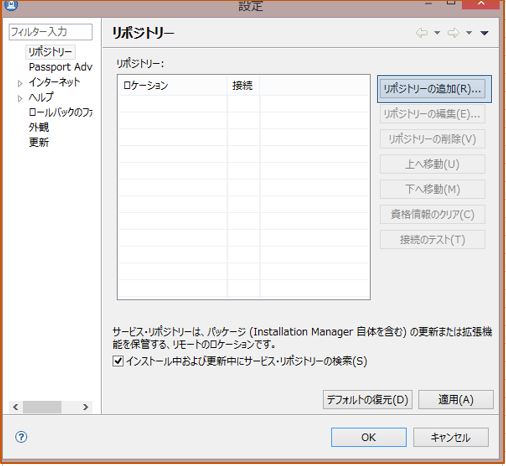
Disk1のdiskTag.infを指定します。
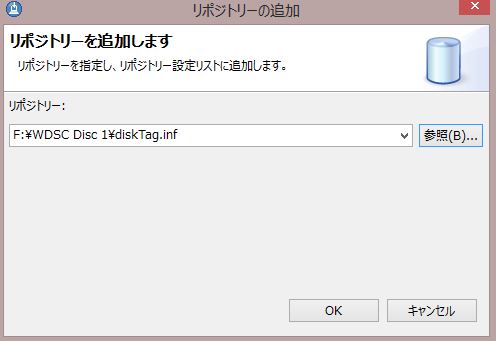
リポジトリが正しく設定されると、下記画面のようになります。
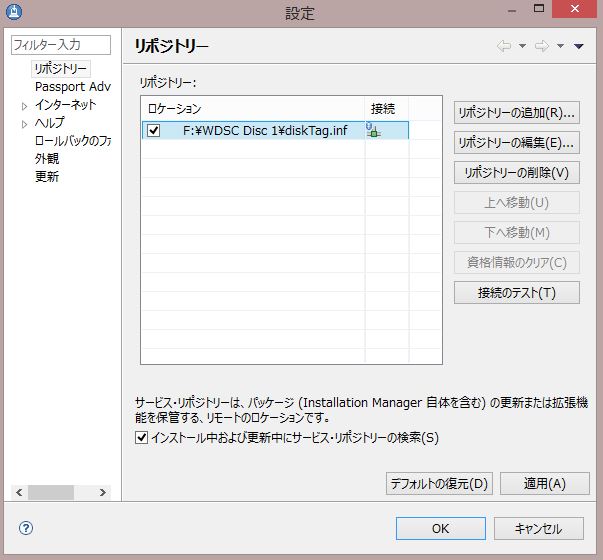
この後は画面の指示に従います。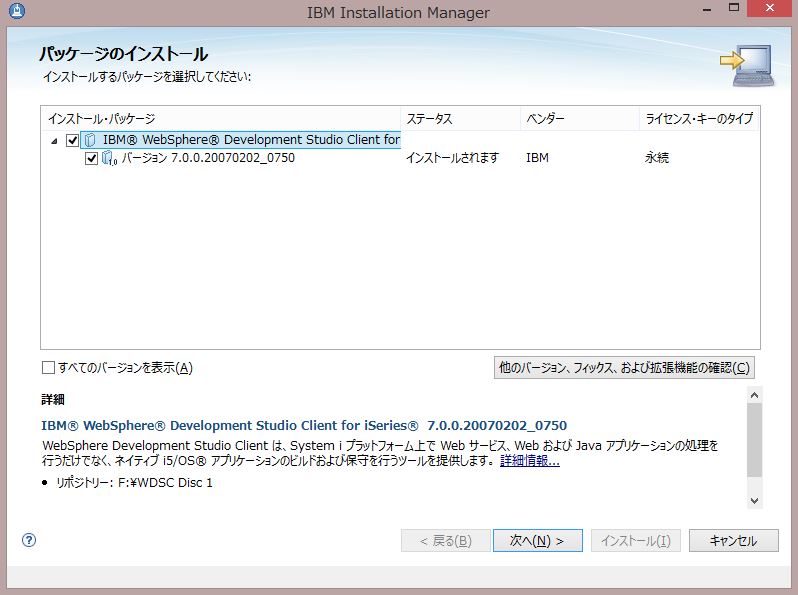
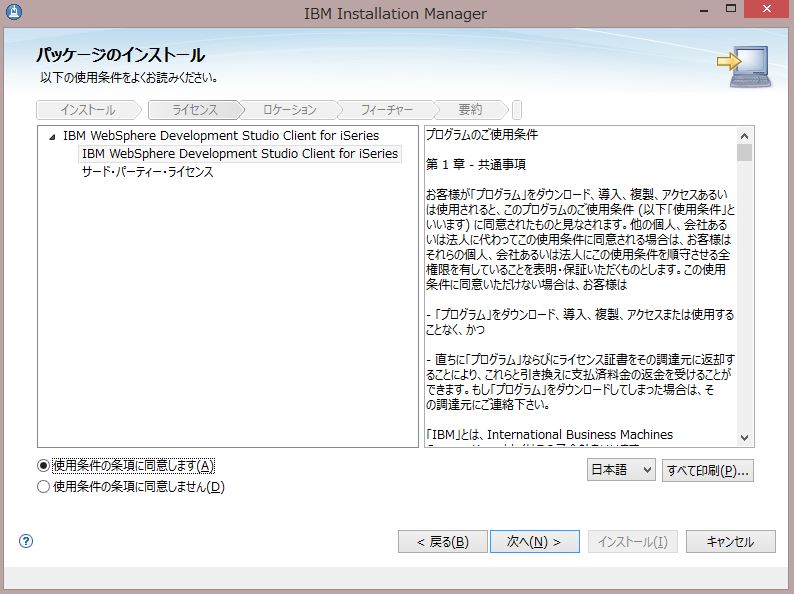
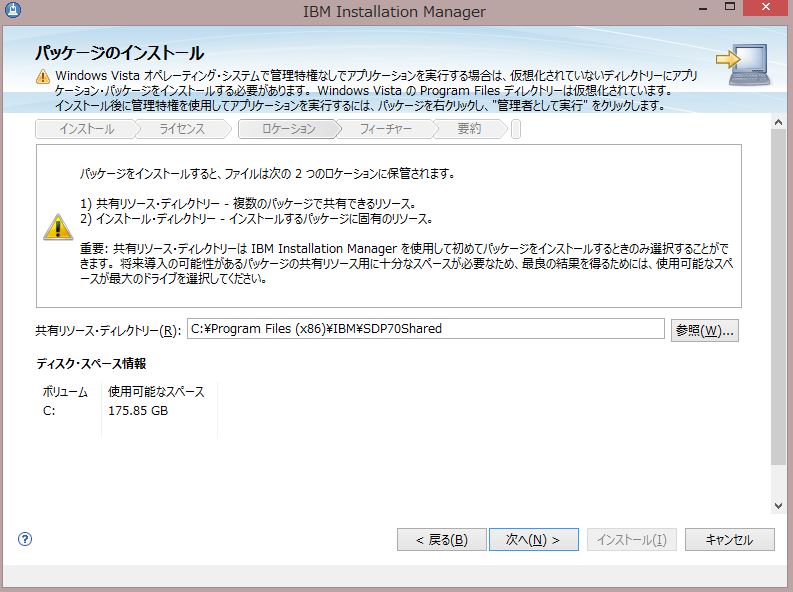

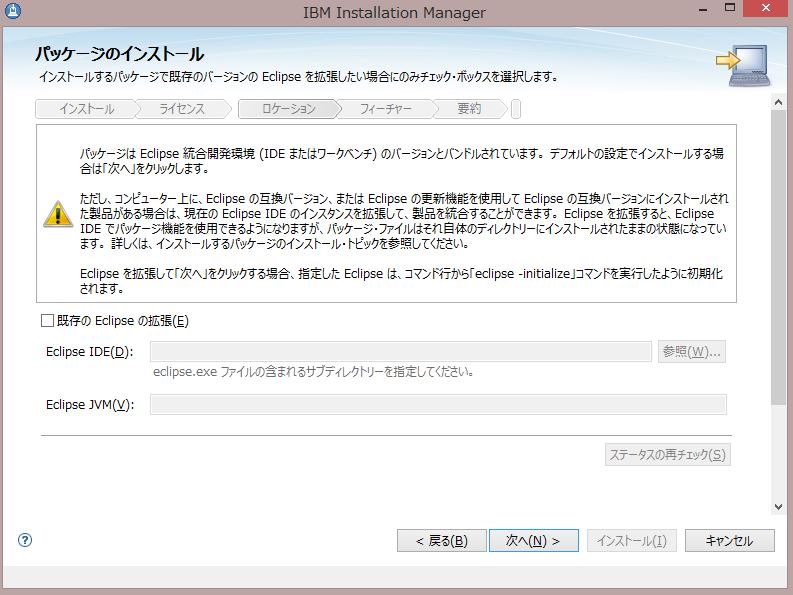
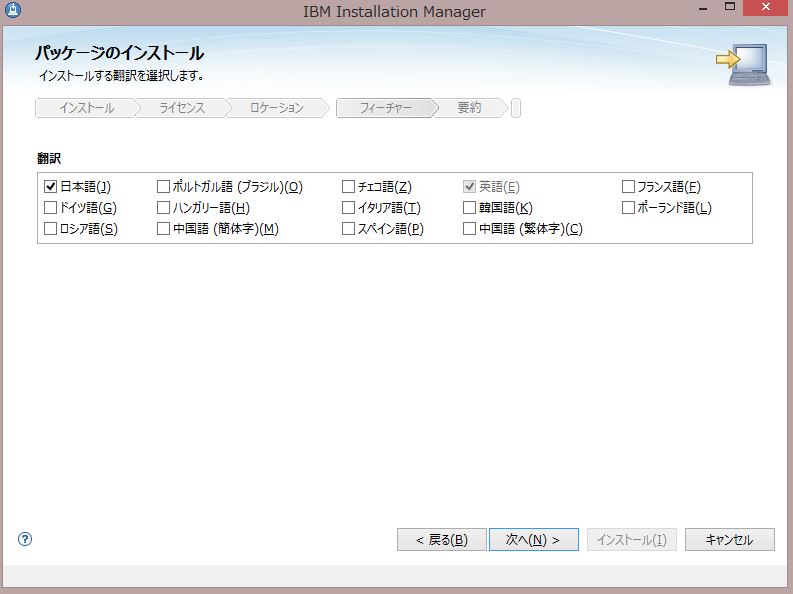
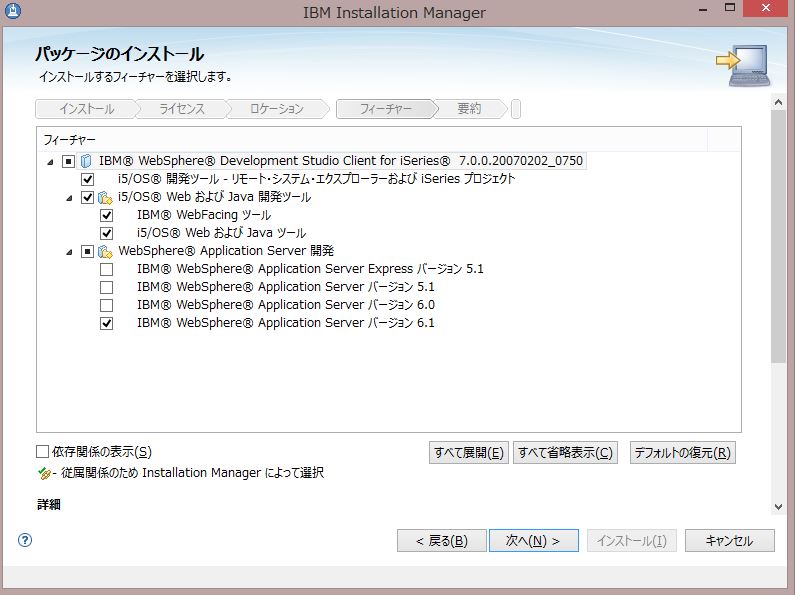
インストールが始まります。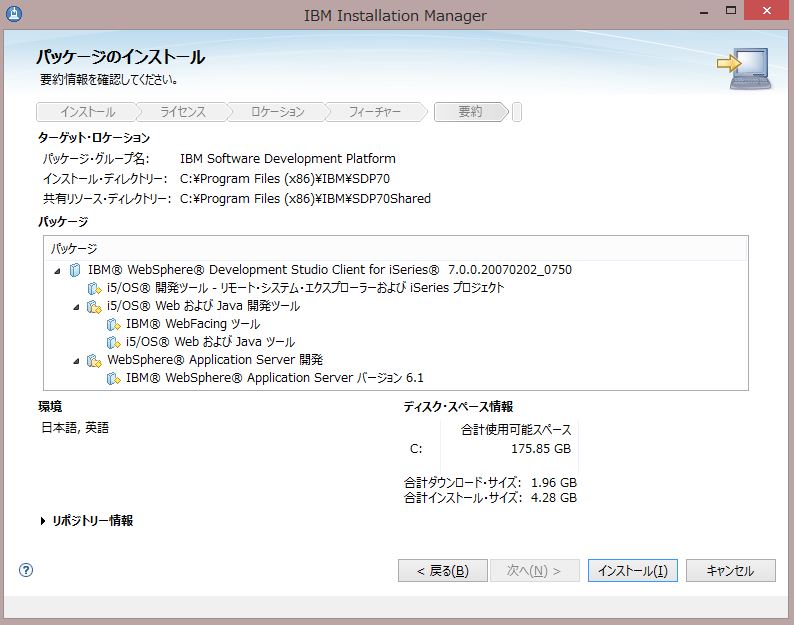
次のディスクの位置を指定します。以後、繰り返します。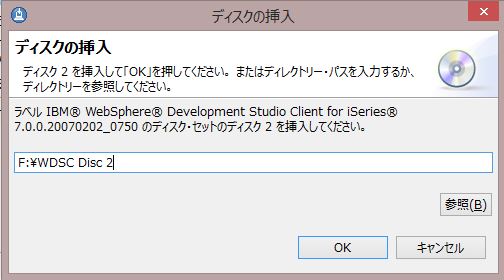
インストールが終了しました。

起動します。
※環境によって起動しないかも知れません。この後のソフトウエア更新でなおります。
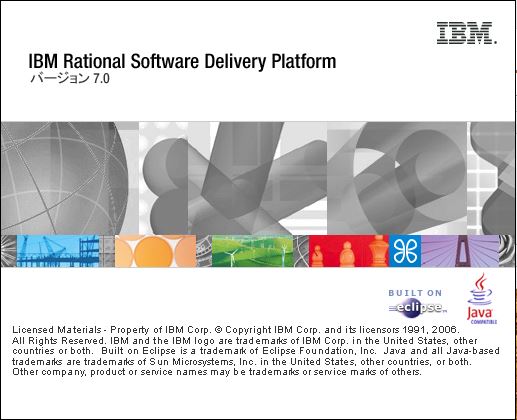
ソフトウエアの更新を行います。Installation Managerを起動し、「更新」します。
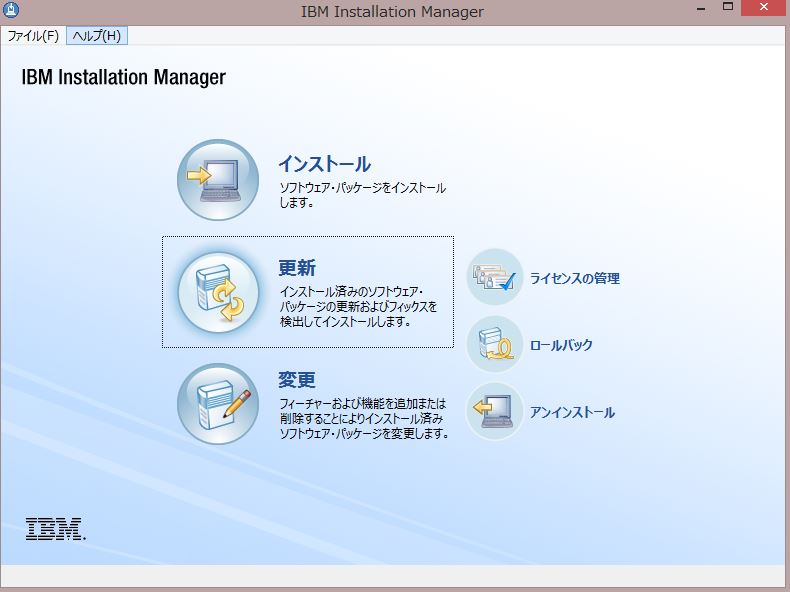
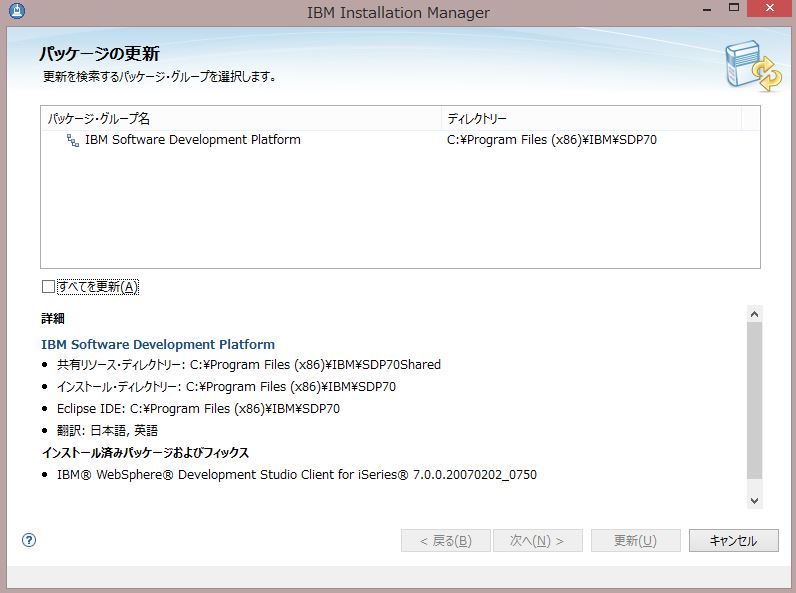
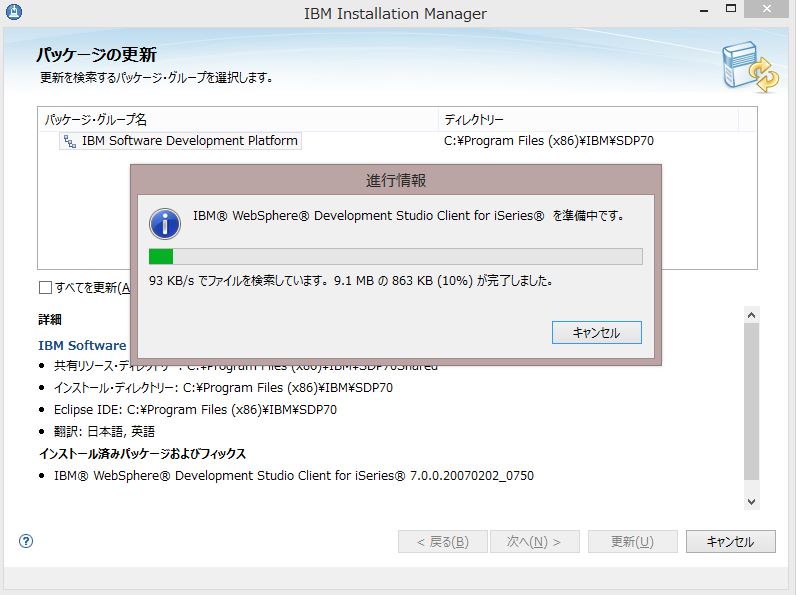
バージョンは7.0.0.8になります。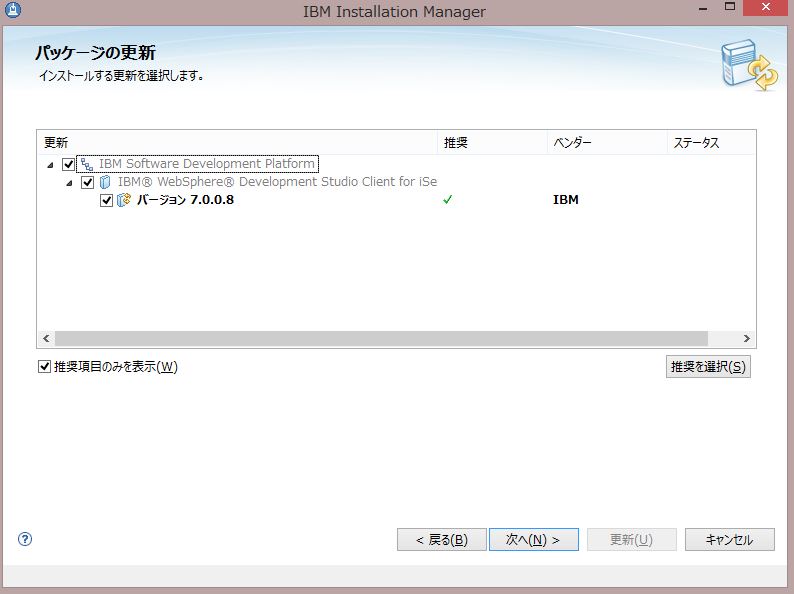
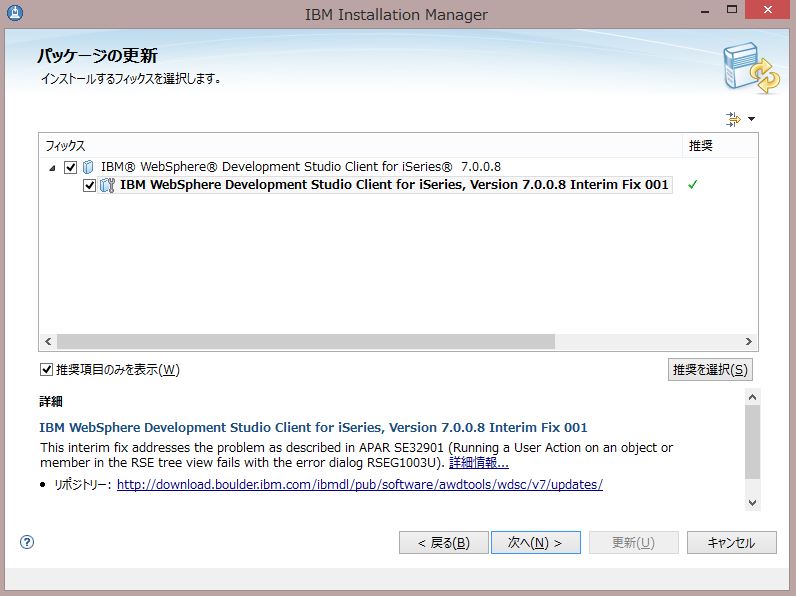
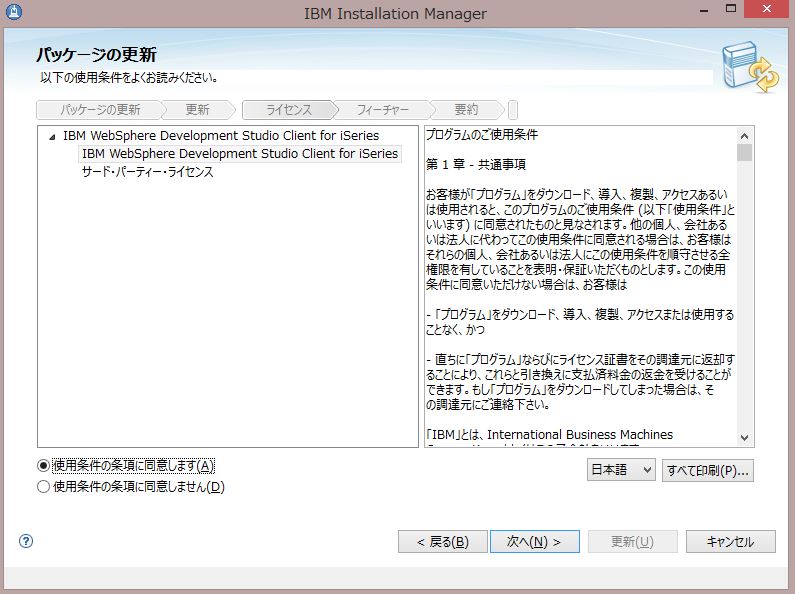
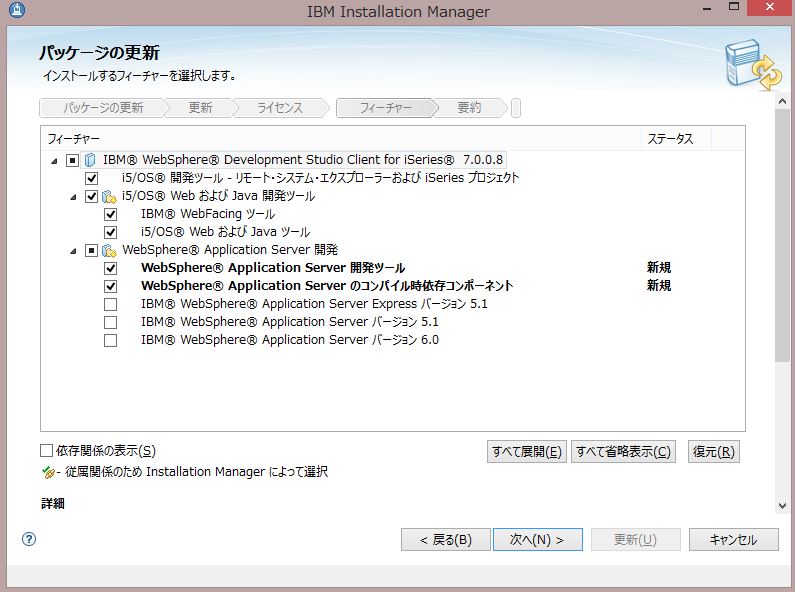

インターネットからダウンロードして来ますので、時間がかかります。
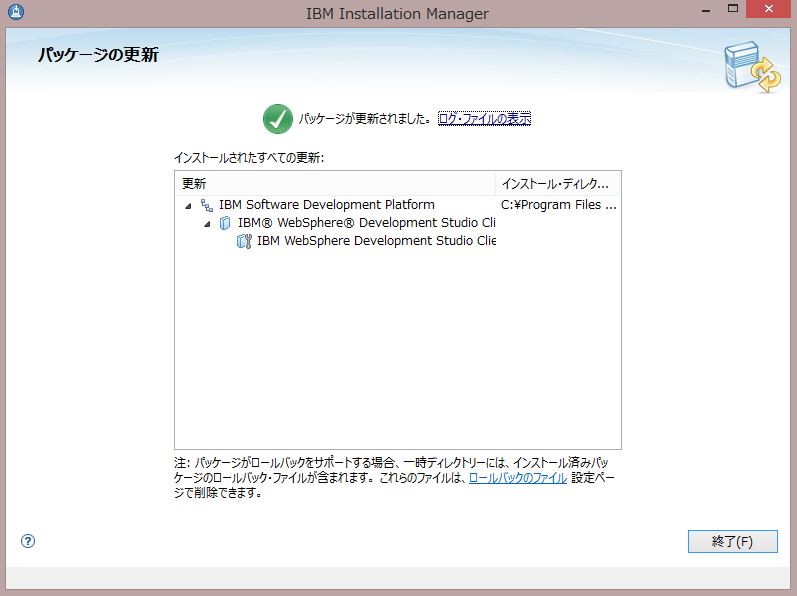
無事、起動しました。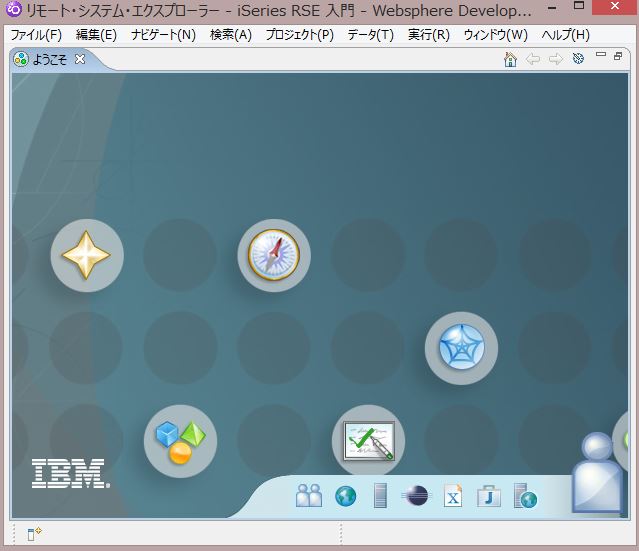
「管理者としてプログラムを実行」にチェックを入れておいてください。
以上で終了です。
(記事を書いた日:2014/04/07)
初回は下記の画面のようにエラーになります。
Installation Managerは、どこからインストールするか(リポジトリと呼びます)を
設定する必要があるからです。まず、リポジトリを設定します。
リポジトリーの追加
※ネットワークドライブだと、インストールに失敗するかも知れません
Disk1のdiskTag.infを指定します。
リポジトリが正しく設定されると、下記画面のようになります。
この後は画面の指示に従います。
インストールが始まります。
次のディスクの位置を指定します。以後、繰り返します。
インストールが終了しました。
起動します。
※環境によって起動しないかも知れません。この後のソフトウエア更新でなおります。
ソフトウエアの更新を行います。Installation Managerを起動し、「更新」します。
バージョンは7.0.0.8になります。
インターネットからダウンロードして来ますので、時間がかかります。
無事、起動しました。
「管理者としてプログラムを実行」にチェックを入れておいてください。
以上で終了です。
(記事を書いた日:2014/04/07)